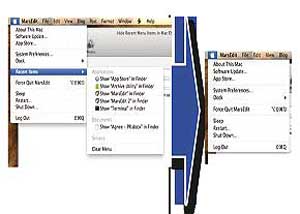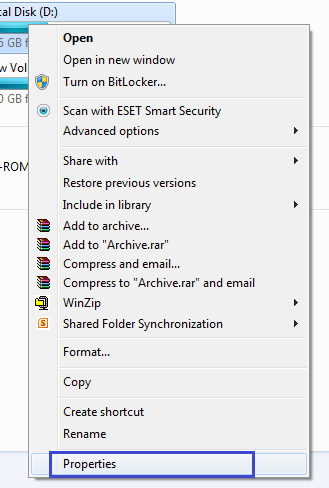بعضی ها همیشه آیکونهای روی دسک تاپ ویندوز کامپیوترشان را بر اساس حروف الفبا (و یا جور دیگه) مرتب می کنند ولی خیلی ها مخصوصا اونها که آیکونهای زیادی روی دسک تاپ دارند وقتی جای اونها رو روی صفحه ثابت میکنند گاهی اوقات آیکون های مرتب شده موجود در Desktop به اشتباه بهم می ریزد و مرتب کردن دوباره آن ها کار دشواری است . در ویندوز می توان به اصطلاح Desktop را قفل کرد تا ترتیب و محل قرار گرفتن آیکون ها تغییر نکند. برای انجام این کار ابتدا آیکون های خود را مرتب کنید و سپس Regedit را در منوی Run اجرا کنید. و به بخش زیر بروید:Current version Policies Explorer HKEY-CURRENT-USERSoftwareMicrosoft Windowsیک مقدار جدید DWORD با نام Nosaresettings بسازید و مقدار آن را یک قرار دهید. از این به بعد هر بار که ویندوز را restart می کنید تنظیمات شما به حالت قبلی خود بر می گردد برای غیر فعال کردن چنین حالتی این مقدار را به صفر تغییر دهید و یا کل آن را حذف کنید.
ویروسی شدن سیستم، دغدغه اصلی کاربران
این روزها و با افزایش کاربران رایانه، دغدغه ویروسی شدن سیستم به یکی از مشکلات کاربران تبدیل شده است و این سوال مطرح است که ویروس ها با رایانه چه می کنند؟
الهام پرویزی با بیان همه گیر بودن معضل ویروسی شدن سیستم در میان کاربران اظهار کرد: ابتدا برای بیان علایمی که در صورت ویروسی شدن رایانه مشاهده می شود، باید به بیان نحوه عملکرد ویروس ها اشاره کرد، باید گفت ویروس نرم افزار کوچک و کم حجمی است که از یک کامپیوتر به کامپیوتر دیگر شیوع می یابد و در عملکرد سیستم اختلال ایجاد می کند و یک ویروس کامپیوتری ممکن است باعث آسیب دیدن فایل ها و پاک شدن بخشی از اطلاعات موجود در سیستم، استفاده از یک نرم افزار ارسال ایمیل جهت انتشار خود به یک کامپیوتر دیگر و یا حتی پاک شدن همه اطلاعات ذخیره شده بر روی هارددیسک شود
وی تصریح کرد: اغلب ویروس ها با ضمیمه کردن خود به یک ای میل و یا با ارسال یک پیام فوری خود را منتشر می کنند، بنابراین کاربر نباید هیچ گاه فایل های ضمیمه شده به یک ای میل را باز کند، مگر اینکه فرستنده ای میل را بشناسد و یا اینکه منتظر یک ای میل همراه فایل ضمیمه باشد، چرا که ویروس می تواند با تغییر شکل و ماهیت، خود را در قالب یک تصویر جالب، کارت تبریک و یا فایل های صوتی و تصویری به ایمیل ضمیمه کند و همچنین ویروس ممکن است هنگام دانلود کردن فایل هایی از اینترنت خود را منتشر کند، زیرا ویروس های کامپیوتری قادرند خود را در داخل یک نرم افزار مخفی کنند و یا در متن یک فایل و یا برنامه کاربردی که کاربر دانلود می کند قرار گیرند و بدین طریق باعث انتشار خود شوند.
پرویزی با بیان این توضیحات در ادامه به علایم آلوده بودن یک کامپیوتر به ویروس اشاره کرد و افزود: اگر کاربر مشکوک به آلوده بودن سیستم به یک ویروس است و یا از وجود یک ویروس در کامپیوتر اطمینان دارد، باید از نرم افزارهای ضدویروس موجود در بازار استفاده کند و علایمی که در زیر به آن ها اشاره می شود می توانند تا حدودی کاربر را در تشخیص اینکه آیا سیستم به یک ویروس آلوده می باشد یا نه، کمک کند.
این کارشناس نرم افزار خاطرنشان کرد: کندتر شدن سرعت کامپیوتر، عملکرد غیرعادی رایانه و ری استارت شدن پی درپی آن، هنگ کردن سیستم، خاموش شدن رایانه به طور ناگهانی، غیر قابل دسترس بودن دیسک ها و درایوهای کاربر و پرینت نامناسب و با کیفیت پایین از فایل ها را می توان از برخی علایم ویروسی شدن سیستم دانست.
وی مشاهده برخی پیام های خطای نامشخص را از دیگر علایم ویروسی شدن رایانه دانست و اظهار کرد: زمانی که کامپیوتر فرد مورد حمله ویروس ها قرار می گیرد منوها و پنجره های محاوره ای به صورت ناخوانا مشاهده می شود و به دنبال پسوند فایل هایی که کاربر معمولاً آن ها را اجرا می کند، پسوند دیگری اضافه شده است و همچنین آنتی ویروسی که بر روی سیستم نصب می باشد بدون هیچ دلیل مشخصی غیرفعال شده و نیز دوباره نمی توان آن را فعال کرد. کاربر در زمان آلوده شدن رایانه به ویروس هیچ آنتی ویروسی را نمی تواند بر روی سیستم نصب و یا آن را اجرا کند.
پرویزی در ادامه تأکید کرد: این ها نشانه های متداولی هستند که برای تشخیص ویروس های کامپیوتری کمک می کنند، البته این علایم می توانند علت های گوناگون و متفاوت سخت افزاری و یا نرم افزاری داشته باشند که هیچ ربطی به ویروس های کامپیوتری ندرند.